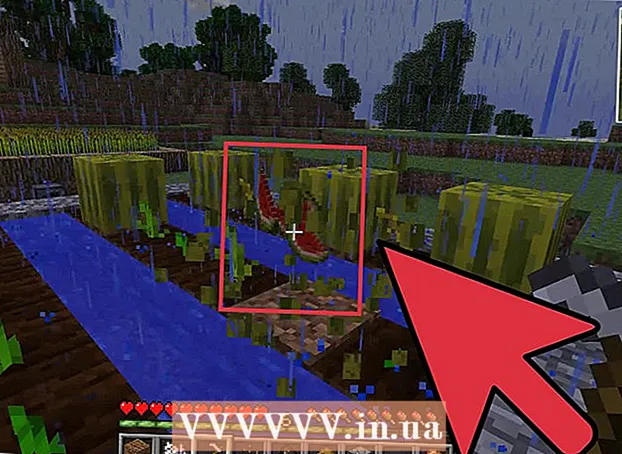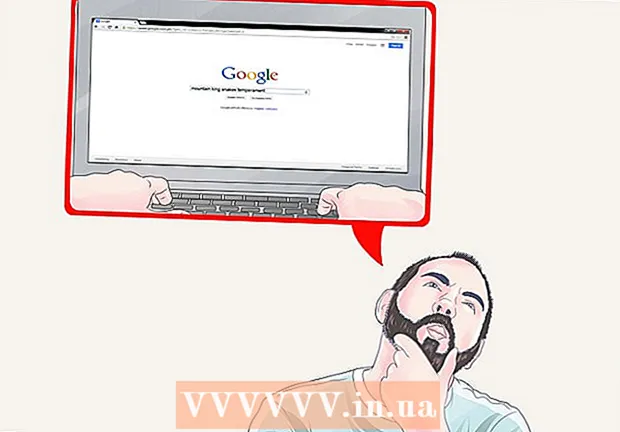Muallif:
Louise Ward
Yaratilish Sanasi:
4 Fevral 2021
Yangilanish Sanasi:
1 Iyul 2024
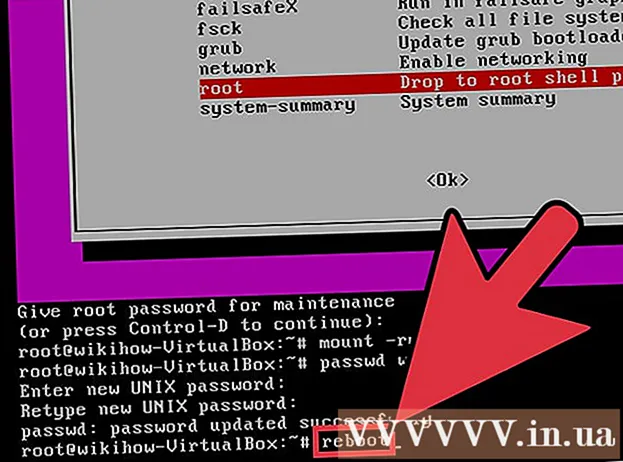
Tarkib
Linux kompyuteridagi "root" hisob qaydnomasi bu to'liq huquqlarga ega hisob qaydnomasi. Linuxda, ayniqsa fayl tizimiga ta'sir qiladigan buyruqlarni boshqarish uchun ko'pincha rootdan kirish yoki imtiyozli kirish talab etiladi. Katta quvvat bilan, odatdagi foydalanish ruxsatlaridan farqli o'laroq, rootdan foydalanish faqat kerak bo'lganda talab qilinishi kerak. Natijada, muhim tizim fayllari kiruvchi zararlardan saqlanishlari mumkin.
Qadamlar
4-usulning 1-usuli: Terminal yordamida rootdan foydalanish huquqini oling
Terminal buyrug'ining tezkor interfeysi dasturini oching. Agar terminal hali yoqilmagan bo'lsa, uni oching. Linuxning ko'plab versiyalari klaviatura kombinatsiyasini bosish orqali terminalni ochishga imkon beradi Ctrl+Alt+T.

Turi.su - va tugmasini bosing↵ Kiriting. Siz "rivojlangan foydalanuvchi" sifatida tizimga kirasiz. Aslida siz ushbu buyruq yordamida kompyuterga oddiy foydalanuvchi sifatida kirish uchun foydalanishingiz mumkin. Biroq, bo'sh qoldirilganda, bu sizga birinchi o'ringa kirishga imkon beradi.
So'ralganda afzal hisob qaydnomangiz parolini kiriting. Yozgandan keyin su - va tugmasini bosing ↵ KiritingSizdan afzal ko'rilgan parolni kiritishingiz so'raladi.- Agar sizga "autentifikatsiya paytida xatolik" degan xabar kelib tushsa, ehtimol sizning root qayd yozuvingiz bloklangan bo'lishi mumkin. Qulfni qanday ochishni o'rganish uchun keyingi qismni o'qing.

Buyruqlar satri tarjimonini sinab ko'ring. Tizimga ustunlik bilan kirsangiz, buyruq satri tarjimoni tugaydi # ning o'rniga $.
Birinchi o'ringa kirishni talab qiladigan buyruqni kiriting. Bir marta ishlatilgan su - Ustuvorlik bilan kirish uchun siz ustuvor kirish huquqini talab qiladigan har qanday buyruqni bajarishingiz mumkin. Keynand su sessiya tugaguniga qadar ushlab turiladi, shuning uchun har safar buyruqni bajarish uchun ustuvor parolni qayta kiritishingiz shart emas.
Foydalanishni o'ylab ko'ring.sudoning o'rnigasu -.sudo ("super user do") - vaqtinchalik ustuvorlik bilan boshqa buyruqlarni bajarishga imkon beruvchi buyruq. Bu ko'pchilik foydalanuvchilar uchun rootdan foydalanishni talab qiladigan buyruqlarni ishga tushirishning eng yaxshi usuli, chunki bu vaqtda sizga kirish uchun qulay muhit kerak emas va foydalanuvchi hisob parolini bilishi shart emas. Vaqtinchalik rootdan foydalanish uchun ular odatdagi kirish parolidan foydalanadilar.
- Turi sudo buyruq va tugmasini bosing ↵ Kiriting (kabi sudo ifconfig). So'ralganda parolni kiriting foydalanuvchi hisob qaydnomasi, afzal qilingan parolni kiritmang.
- sudo Ubuntu kabi versiyalari bilan afzal qilingan usul: u root hisobi bloklangan bo'lsa ham ishlaydi.
- Ushbu buyruq faqat ma'muriy huquqlarga ega foydalanuvchilar uchun. Foydalanuvchini qo'shish yoki o'chirish mumkin.
4-ning 2-usuli: root hisobini ochish (Ubuntu)
Ildiz hisobini (Ubuntu) oching. Ubuntu (va boshqa ba'zi bir versiyalari) oddiy foydalanuvchilarning unga kirishiga yo'l qo'ymaslik uchun root qayd yozuvini bloklaydi. Bu buyruqlardan foydalanish bilan bog'liq sudo (yuqoriga qarang), biz kamdan-kam hollarda ustuvor kirishga muhtojmiz. Ildiz hisobini ochish sizga birinchi o'ringa kirish imkoniyatini beradi.
Terminalni oching. Agar siz ish stoli muhitida ishlayotgan bo'lsangiz, bosishingiz mumkin Ctrl+Alt+T terminalni boshqarish uchun.
Turi.sudo passwd ildiziva tugmasini bosing↵ Kiriting. So'ralganda parolni kiriting foydalanuvchi sizning.
Yangi parol o'rnating. Sizdan ikki marta yangi parolni yaratishingiz va kiritishingiz so'raladi. O'rnatilgandan so'ng, root hisobi ishlaydi.
Ildiz hisobini bloklang. Agar siz root hisobini bloklashni xohlasangiz, parolni olib tashlash va hisobni bloklash uchun quyidagi buyruqni kiriting:
- sudo passwd -dl ildizi
4-dan 3-usul: to'liq boshqarish bilan tizimga kiring
Ildizga vaqtincha kirishni olish uchun boshqa usullardan foydalanishni o'ylab ko'ring. To'liq boshqarish bilan tizimga kirish odatdagi foydalanishda cheklanishi kerak, chunki bu tizimni ishlamay qolishi mumkin bo'lgan buyruqlarni bajarish juda oson. Shu bilan birga, u xavfsizlik xavfini ham o'z ichiga oladi, ayniqsa SSH-server kompyuterda ishlayotganida. To'liq kirish huquqi bilan kiring, faqat shoshilinch ta'mirlash kerak bo'lganda, masalan, diskda nosozlikni bartaraf etish yoki bloklangan hisob qaydnomasini tiklash.
- Foydalanish sudo yoki su To'liq kirish huquqi bilan tizimga kirish o'rniga, kirishda kiruvchi shikastlanishlarning oldini olishga yordam beradi. Ushbu buyruqlar foydalanuvchiga buyurtmani jiddiy zarar etkazilishidan oldin ko'rib chiqish imkoniyatini beradi.
- Ubuntu kabi ba'zi versiyalar root hisobini o'zingiz ochmaguningizcha qulflanadi. Bu nafaqat foydalanuvchini root-qayd yozuvidan foydalanishda tasodifan juda ko'p zarar etkazishining oldini oladi, balki tizimni xakerlardan himoya qiladi: root-hisob ko'pincha ularning birinchi maqsadidir. Qulflanganidan so'ng, xaker root-qayd yozuvidan foydalana olmaydi. Siz oldingi bo'limda Ubuntu-dagi root hisobini ochish bo'yicha ko'rsatmalarga murojaat qilishingiz mumkin.
Import .ildiz Linuxga kirishda foydalanuvchi maydonida. Agar root qaydnomasi qulflanmagan bo'lsa va siz parolni bilsangiz, oddiy kirish zarur bo'lganda root kirish huquqi bilan tizimga kirishingiz mumkin. Import ildiz tizimga kirish so'ralganda foydalanuvchi maydonida.
- Agar ma'lum bir buyruqni boshqarish uchun sizga rootdan foydalanish kerak bo'lsa, yuqoridagi usuldan foydalaning.
Asosiy parolni foydalanuvchi parol maydoniga kiriting. Import qilinganidan keyin ildiz foydalanuvchi nomi maydonida so'ralganda root parolini kiriting.
- Ko'p hollarda root parol shunchaki "parol" bo'lishi mumkin.
- Agar siz parolingizni bilmasangiz yoki unutgan bo'lsangiz, parolni keyinroq tiklash bo'yicha ko'rsatmalarga qarang.
- Ubuntu-da root hisobi qulflangan va ochilguncha mavjud bo'lmaydi.
Ildiz hisob qaydnomasi bilan tizimga kirishda murakkab dasturlarni ishlatishdan saqlaning. Ehtimol, rootdan foydalanish huquqini qo'lga kiritishda siz ishga tushirishni rejalashtirgan dastur tizimga salbiy ta'sir ko'rsatishi mumkin. Ildiz hisobi bilan kirish o'rniga, sudo va su dasturini ishga tushirish tavsiya etiladi. reklama
4-dan 4-usul: root parolini va administrator parolini tiklash
Unutilganda root hisobining parolini tiklang. Agar root qayd yozuvining parolini unutib qo'ysangiz va foydalanuvchi parollari, ushbu parollarni o'zgartirish uchun kompyuteringizni tiklash rejimida yuklashingiz kerak. Agar siz foydalanuvchi parolini bilsangiz va root hisob qaydnomasi parolini o'zgartirishingiz kerak bo'lsa, shunchaki yozing sudo passwd ildizi, foydalanuvchi parolini kiriting va yangi ildiz parolini yarating.
Kompyuterni qayta yoqing va tugmachasini bosib ushlab turing.Ift ShiftBIOS ekrani paydo bo'lganda chap tomonda. GRUB menyusi ochiladi.
- Kerakli vaqtda tugmachani bosib ushlab turish juda qiyin, shuning uchun uni bir necha bor sinab ko'rishga to'g'ri keladi.
Elementni tanlang.- tiklash rejimi - ro'yxatda birinchi. Joriy OS versiyangizni tiklash rejimi yuklab olinadi.
Variantni tanlang.paydo bo'lgan menyudan. Siz root hisobiga kirgan buyruq qatori interfeysi ishga tushiriladi.
Diskni yozish uchun ruxsatnomalar bilan ulang. Qayta tiklash rejimida ishga tushirilganda, odatda siz faqat o'qish imkoniyatiga egasiz. Yozishga kirish uchun quyidagi buyruqni kiriting:
- mount -rw -o remount /
Har qanday bloklangan hisob uchun yangi parol yarating. Ildiz hisob qaydnomasi bilan kirishda va kirishni o'zgartirganda siz barcha hisoblar uchun yangi parol yaratishingiz mumkin:
- Turi passwd hisob nomi va tugmasini bosing ↵ Kiriting. Agar root hisob qaydnomasi parolini o'zgartirmoqchi bo'lsangiz, yozing passwd root.
- So'ralganda yangi parolingizni ikki marta kiriting.
Parolni qayta o'rnatgandan so'ng kompyuterni qayta yoqing. Parolni tiklashni tugatgandan so'ng, odatdagidek kompyuteringizni qayta yoqishingiz mumkin. Yangi parol darhol kuchga kiradi. reklama
Ogohlantirish
- Ildiz hisobidan faqat kerak bo'lganda foydalaning va tugagandan so'ng chiqing.
- Faqat root hisob qaydnomasining parolini A) ishongan va B) bilishi kerak bo'lgan shaxs bilan baham ko'ring.